Dokumen ini menjelaskan penginstalan server CentOS 8. Tujuan dari panduan ini adalah untuk menyediakan pengaturan minimal yang dapat digunakan sebagai dasar untuk tutorial kami yang lain di howtoforge seperti panduan server yang sempurna atau tutorial server SAMBA, LAMP dan LEMP.
Persyaratan
Untuk memulai instalasi CentOS 8, kita memerlukan file ISO penginstal. Ini bisa berupa ISO minimal CentOS atau file ISO DVD. Jika Anda berencana untuk menginstal hanya satu server ini lalu pilih ISO minimal karena lebih kecil, penginstal akan mengunduh paket yang diperlukan saat instalasi nanti. Saya akan menginstall beberapa server dengan CentOS 8, maka dari itu saya memilih DVD installer ISO agar tidak perlu mendownload paket yang sama lagi untuk setiap server.
- Unduh CentOS 8 ISO dari mirror di sebelah Anda http://www.centos.org/download/. Saya akan menggunakan mirror ini:
http://ftp.hosteurope.de/mirror/centos.org/8.2.2004/isos/x86_64/CentOS-8.2.2004-x86_64-minimal.iso
Saya akan melakukan instalasi pada mesin virtual VMware. Langkah-langkah instalasi pada server fisik adalah sama. Jika server Anda tidak dapat melakukan booting dari file ISO, bakar ISO pada DVD dan masukkan ke dalam drive DVD server.
Catatan Awal
Tutorial ini didasarkan pada server CentOS 8, saya menggunakan 192.168.0.100 sebagai alamat IP saya dalam tutorial ini dan server1.example.com sebagai nama host. Setelan ini mungkin berbeda untuk Anda, jadi Anda harus menggantinya jika perlu.
Instal Sistem Dasar CentOS 8
Boot dari image ISO CentOS 8 Anda. Pilih Instal CentOS 8.
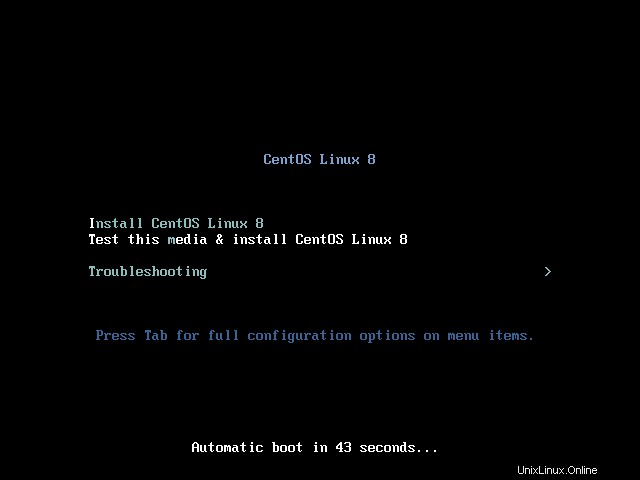
Selanjutnya tekan ENTER.
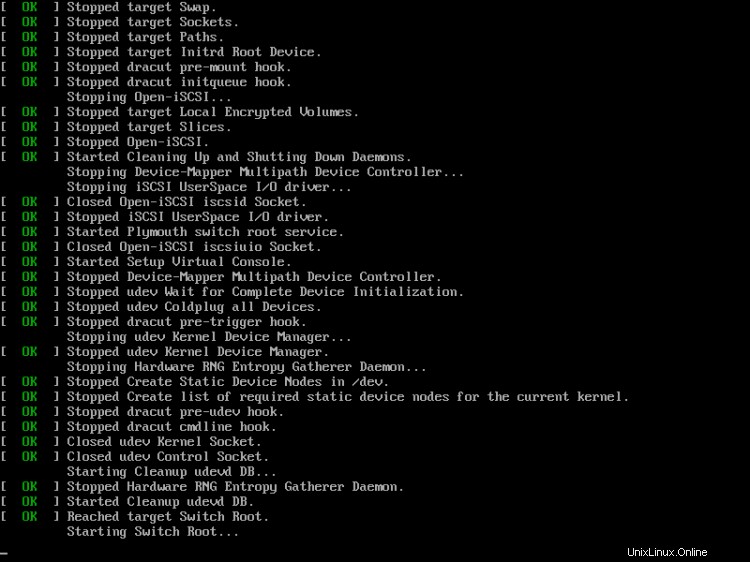
Pilih bahasa instalasi. Di sini saya menggunakan bahasa Inggris dengan bahasa Inggris Amerika Serikat, jadi saya cukup menekan Lanjutkan:

Selanjutnya, kita mendapatkan layar berikut:
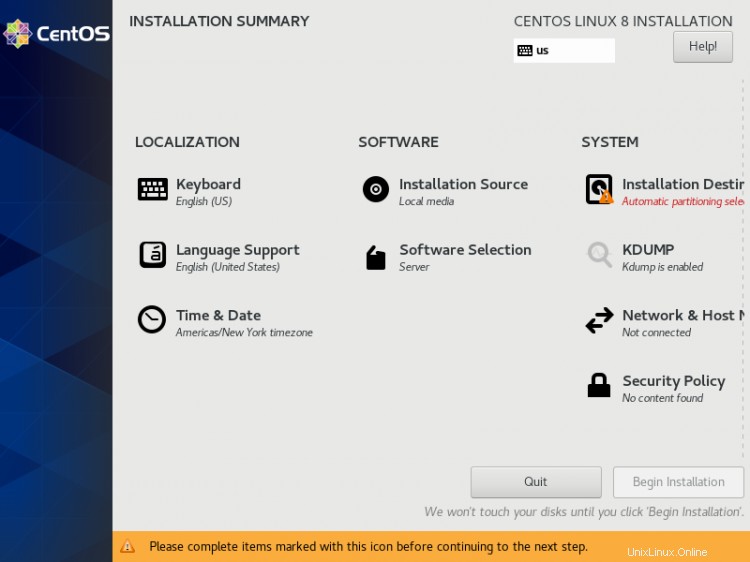
Saya akan mulai menyesuaikan pengaturan dimulai dengan LOKALISASI di TANGGAL &WAKTU Klik TANGGAL &WAKTU. Pilih zona waktu Anda, dalam kasus saya, saya memilih Eropa sebagai Wilayah dan Berlin sebagai Kota. Tekan Selesai setelah selesai.
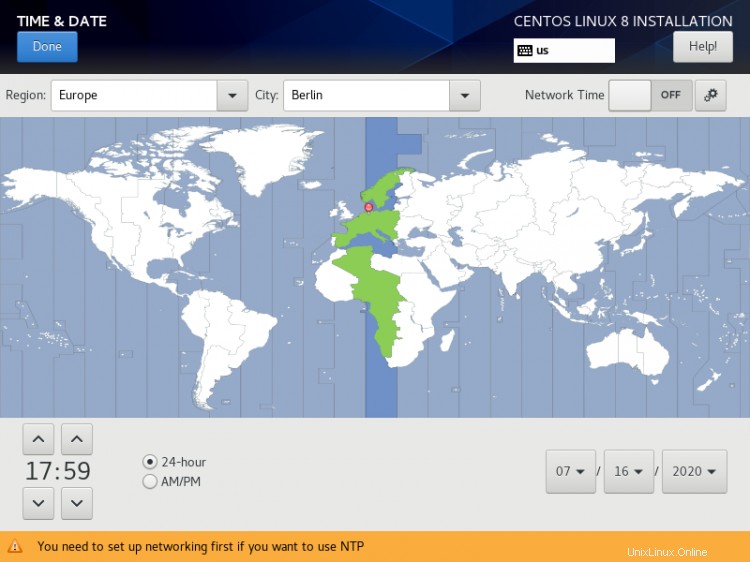
Ini akan menyetel TANGGAL &WAKTU server ke zona waktu Eropa/Berlin. Selanjutnya, saya akan menyesuaikan layout KEYBOARD, Klik KEYBOARD untuk memulai dialog pengaturan.
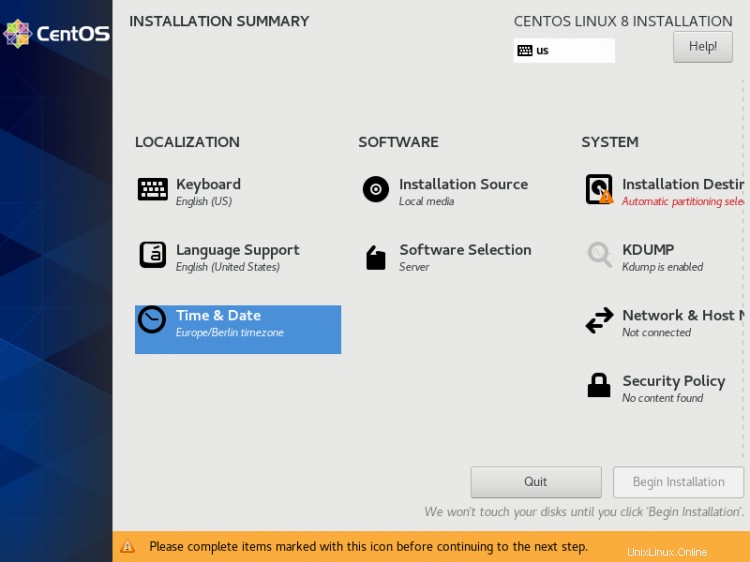
Tekan ikon + untuk menambahkan tata letak keyboard lain:
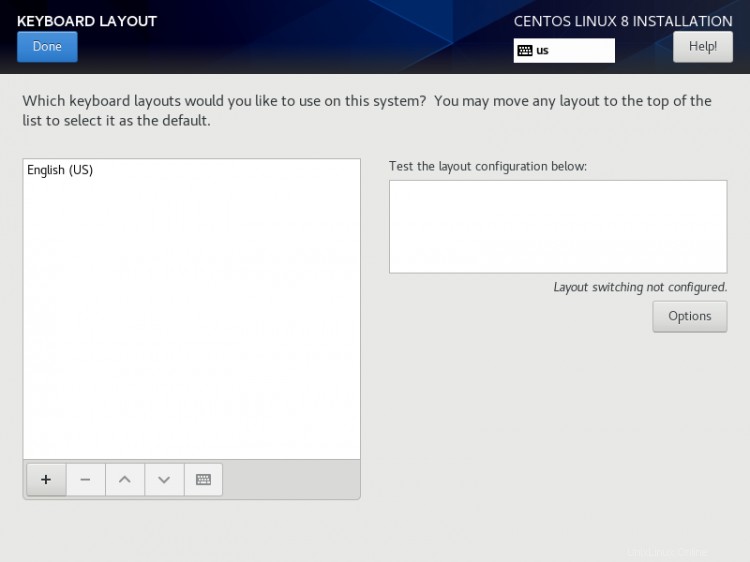
Ini akan menampilkan jendela berikut dengan daftar tata letak keyboard yang tersedia. Dalam kasus saya, saya memilih Jerman dan mengklik Tambahkan. tombol untuk menambahkan tata letak keyboard.
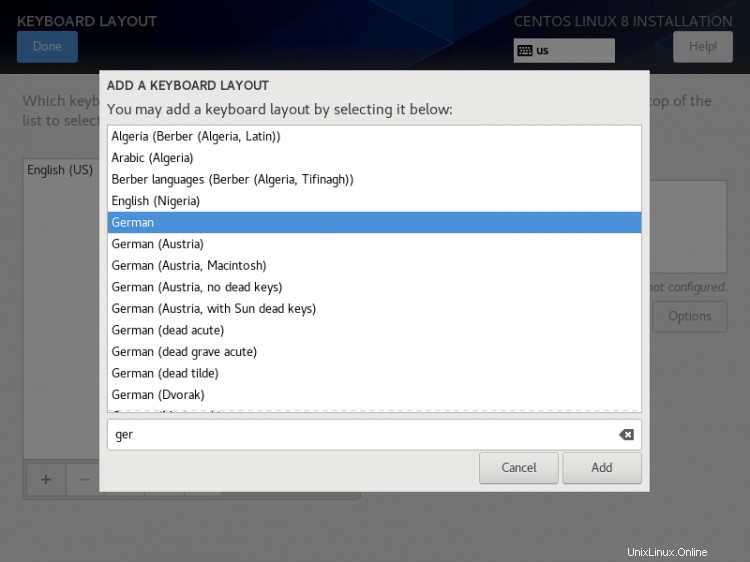
Selanjutnya, kita sesuaikan LAYOUT SWITCHING OPTIONS dengan menekan Options:
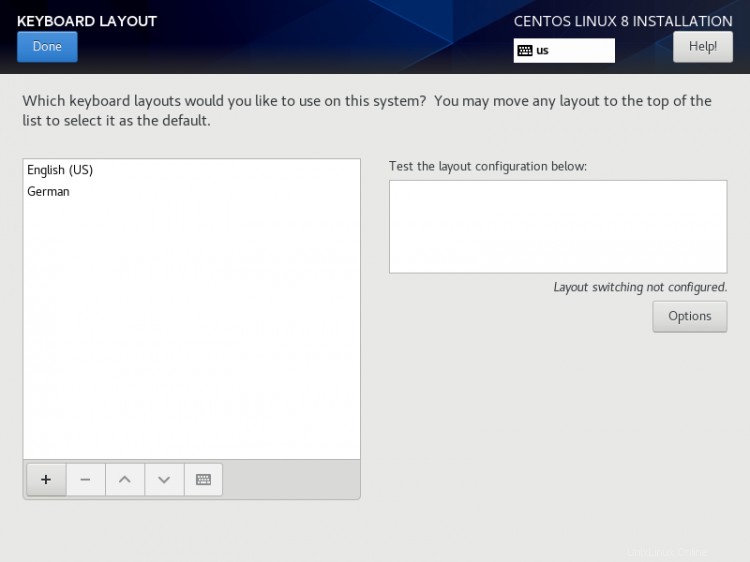
Anda dapat menggunakan kombinasi tombol apa saja untuk beralih antar keyboard, dalam kasus saya, saya menggunakan Alt+Ctrl. Setelah memilih kombinasi tombol yang Anda inginkan, tekan Selesai.
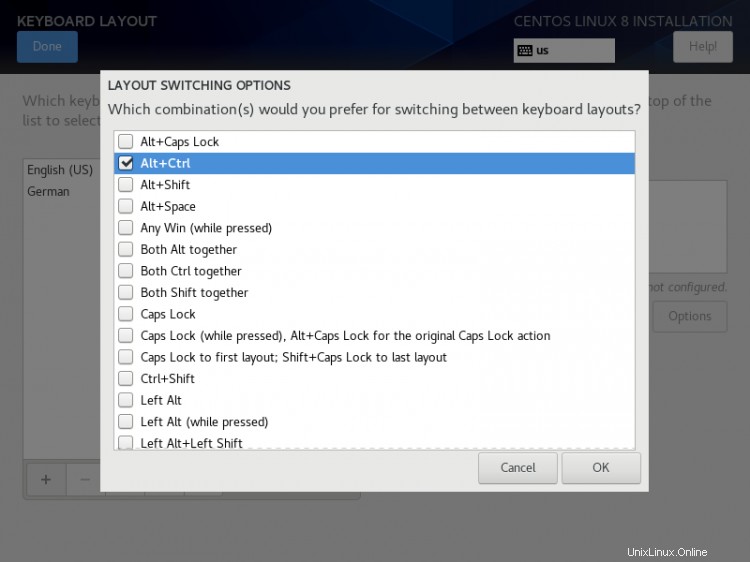
Selanjutnya tekan Selesai.
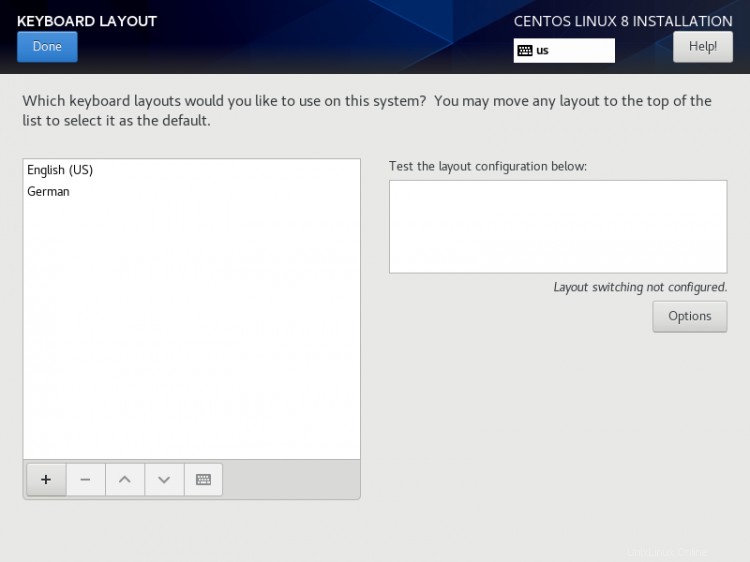
Sekarang kami dapat menambahkan DUKUNGAN BAHASA jika Anda tidak ingin menggunakan bahasa Inggris. Klik "DUKUNGAN BAHASA" untuk membuka dialog.
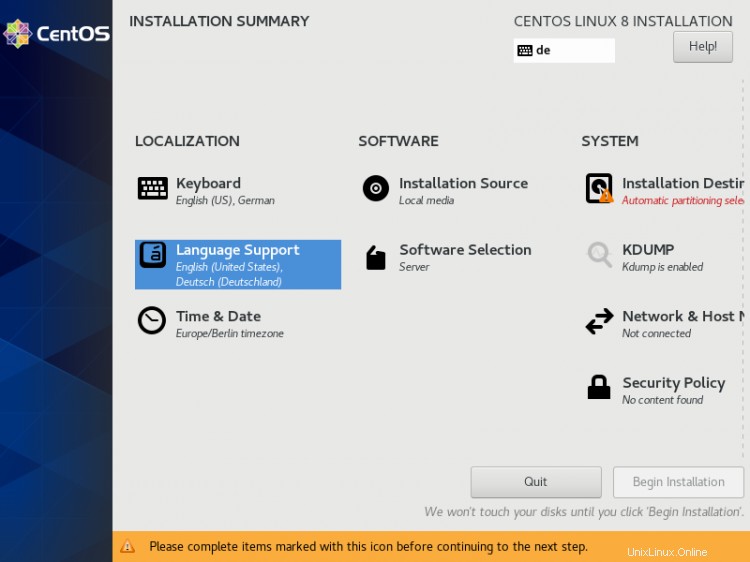
Secara default, CentOS dilengkapi dengan bahasa Inggris yang sudah diinstal sebelumnya, tetapi kami dapat menambahkan lebih banyak bahasa dengan mudah. Dalam kasus saya, saya menambahkan Deutsch German dengan Deutsch (Deutschland) sebagai bahasa tambahan. Tekan Selesai setelah memilih
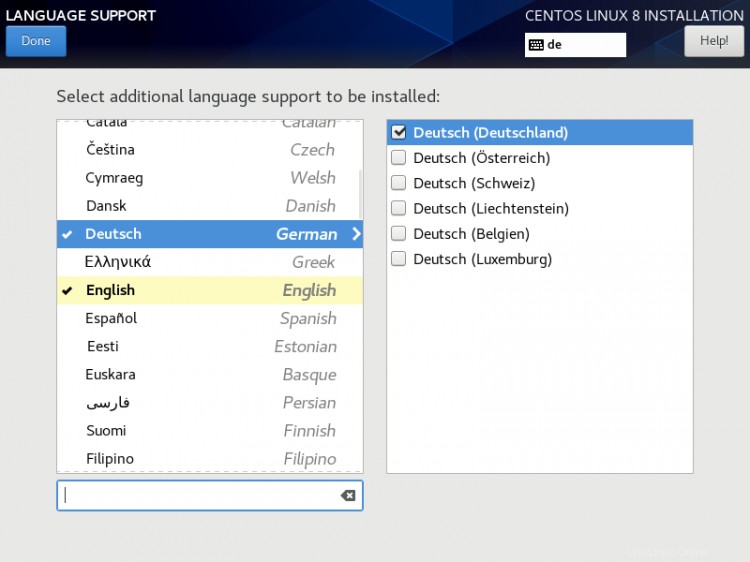
Selanjutnya, kita pergi ke PERANGKAT LUNAK > SUMBER INSTALASI dan pilih media penginstalan.
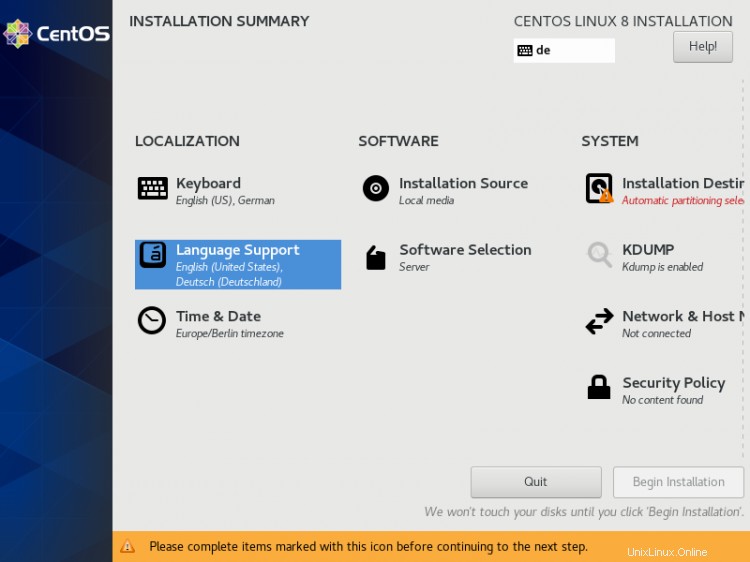
Selanjutnya, Anda akan melihat bahwa sumber penginstalan adalah "Media penginstalan yang terdeteksi otomatis", jika Anda memiliki sumber penginstalan lain seperti penginstalan jaringan, Anda dapat menyetel jalur di kolom "Di jaringan" dengan dan tanpa proxy dari Proxy Mendirikan. Selain itu, kami dapat menambahkan repositori tambahan jika diperlukan. Kemudian tekan Selesai.
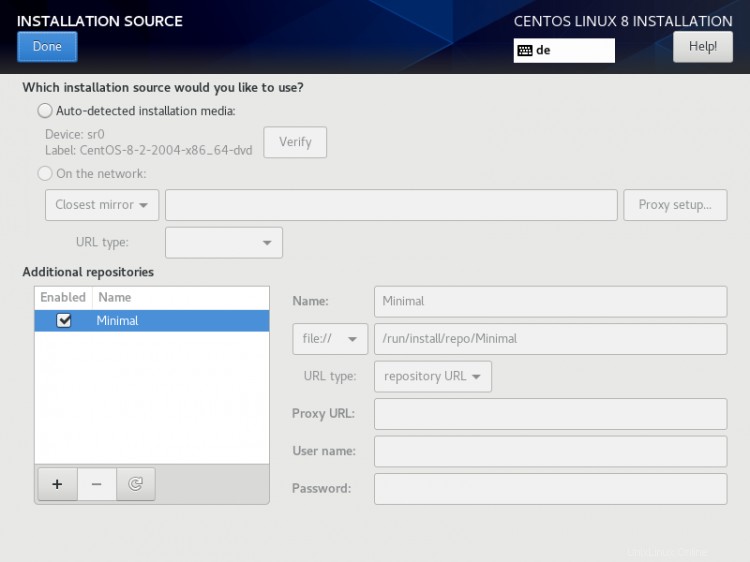
Selanjutnya, kita akan melanjutkan ke PEMILIHAN PERANGKAT LUNAK, secara default dilengkapi dengan Instalasi Minimal.
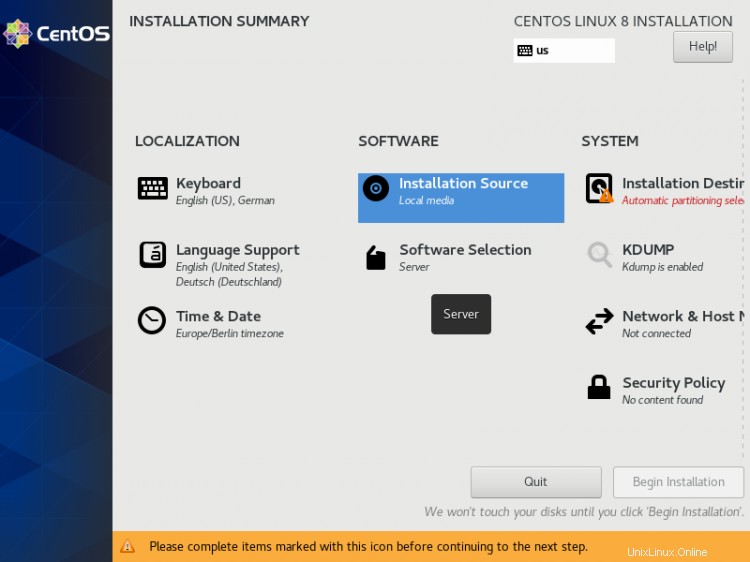
Kami dapat menambahkan lebih banyak paket perangkat lunak jika diperlukan (bila Anda menggunakan DVD instal dan bukan penginstal minimal). Dalam kasus saya, saya hanya memerlukan pengaturan Minimal Install(Basic Functionality) untuk menginstal perangkat lunak nanti dengan yum, jadi saya akan menyimpan pengaturan dengan menekan Selesai.

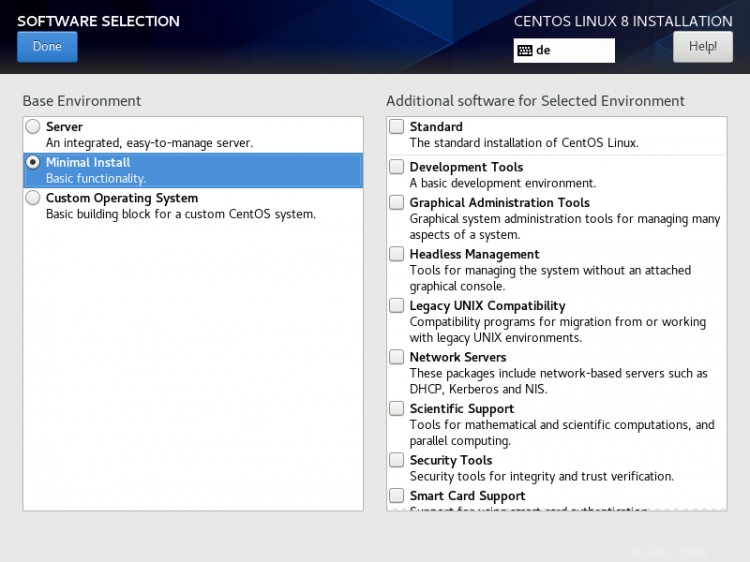
Kami bergerak menuju SISTEM dan memilih TUJUAN PEMASANGAN.
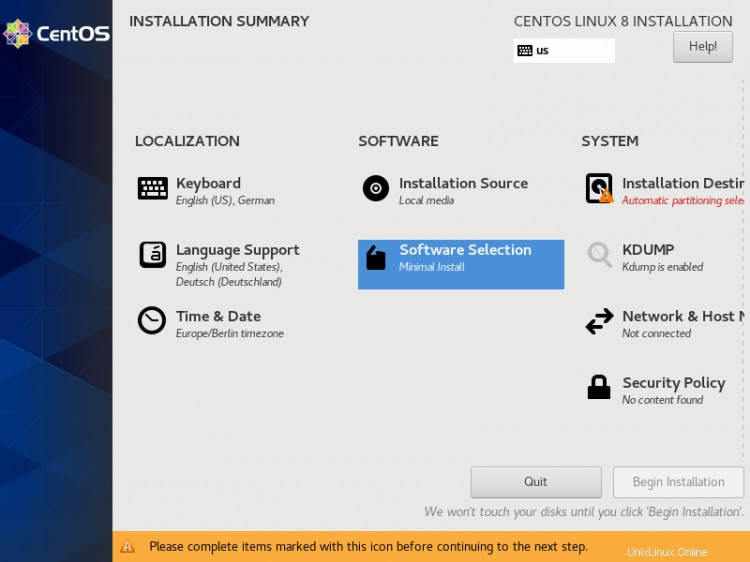
Ketika Anda membutuhkan skema partisi manual maka Anda dapat memilih Saya akan mengkonfigurasi partisi, dalam kasus saya, saya akan lebih memilih Konfigurasi partisi secara otomatis setelah itu tekan Selesai.
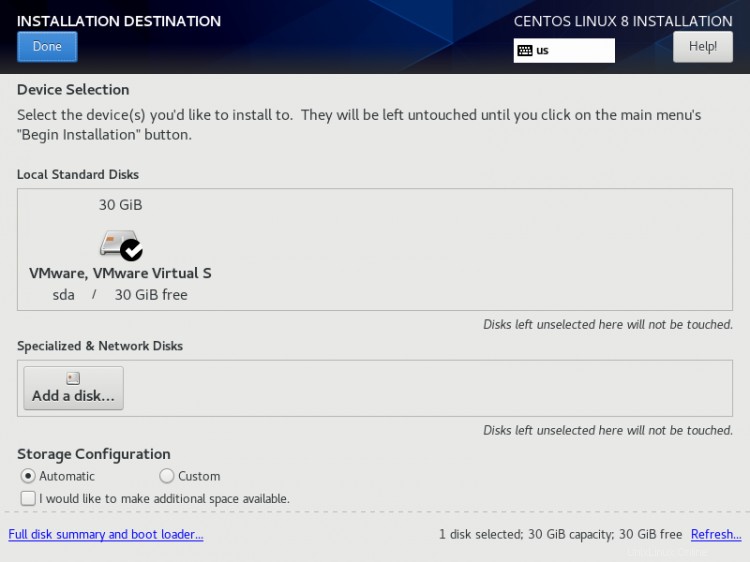
Selanjutnya, kami akan menyesuaikan NETWORK &HOSTNAME kami dengan memilihnya.
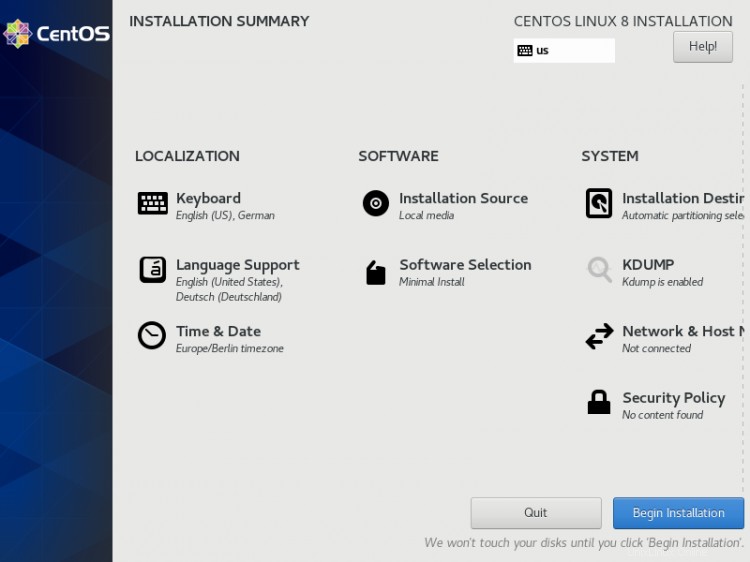
Saya akan menggunakan hostname server1.example.com dan menyesuaikan penyiapan ethernet dengan menekan Configure.
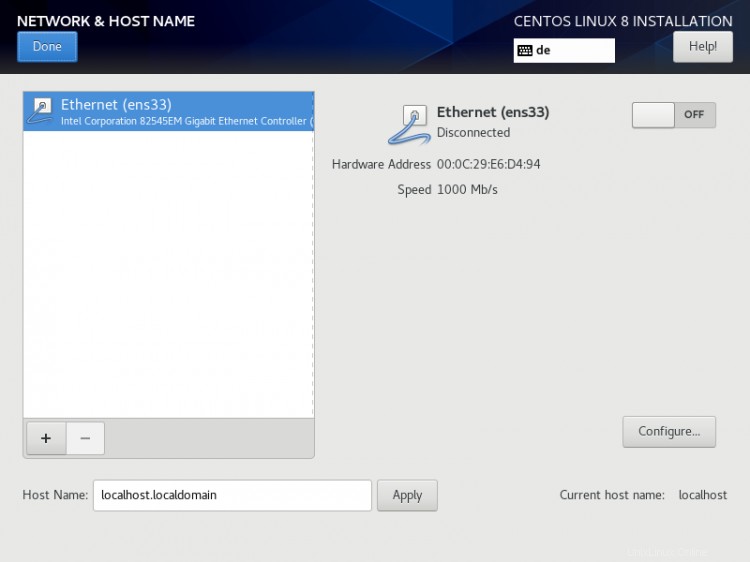
Layar selanjutnya akan terlihat seperti ini, sekarang kita tambahkan Setelan IPv4 dengan memilih yang sama. Jika Anda memiliki IPv6 maka Anda menambahkannya di Pengaturan IPv6.
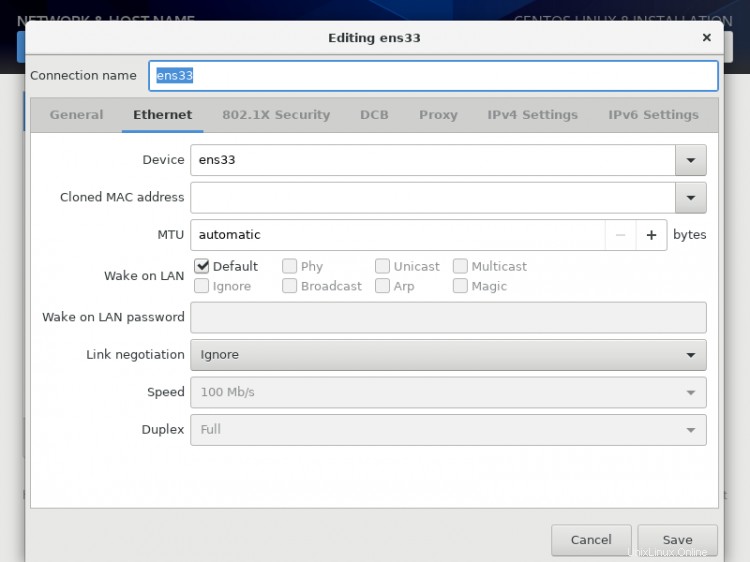
Selanjutnya, Anda dapat mengatur jaringan agar sesuai dengan pengaturan jaringan lokal Anda. Dalam kasus saya, saya menggunakan IP statis jadi saya akan memilih Manual
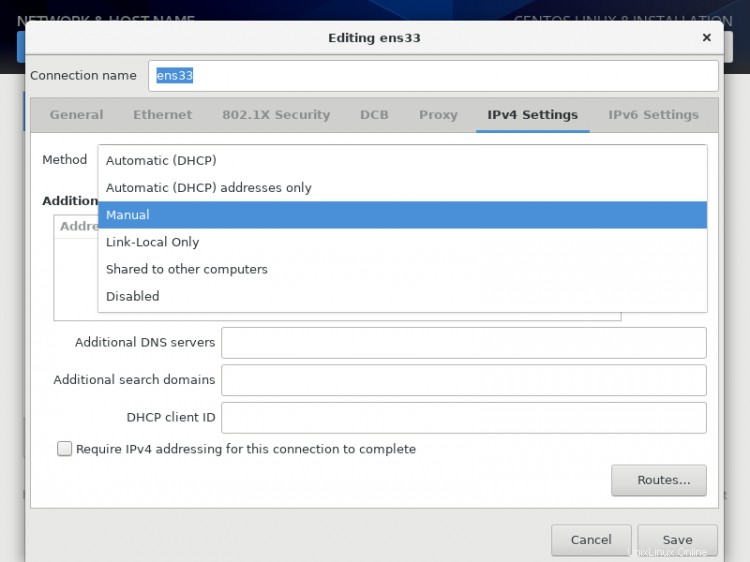
Tambahkan entri untuk Alamat, Netmask, dan Gateway sesuai lingkungan IP statis Anda. Dalam kasus saya, saya menggunakan Alamat sebagai 192.168.0.100, Netmask sebagai 255.255.255.0, Gateway sebagai 192.168.0.1 dan server DNS sebagai 8.8.8.8 8.8.4.4 Nilai-nilai ini dapat bervariasi sesuai dengan lingkungan jaringan Anda. Setelah itu tekan Simpan.
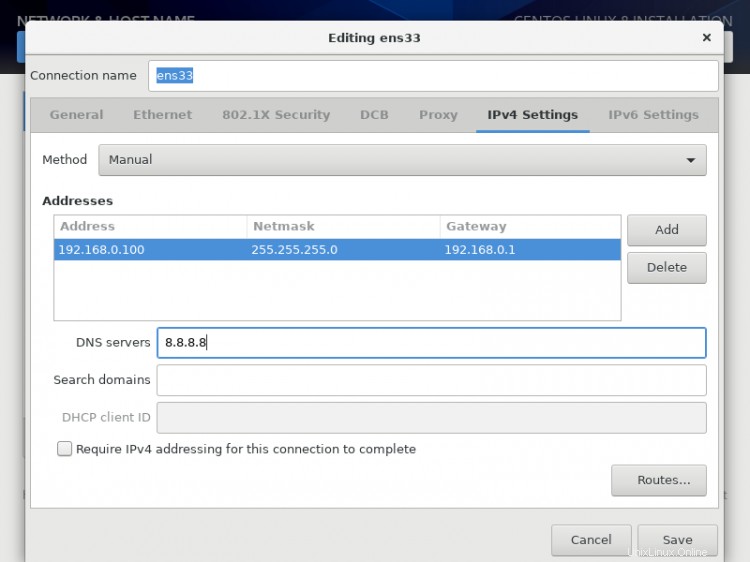
PENTING: Jika Anda tidak memiliki koneksi internet IPv6, setel IPv6 dari otomatis ke abaikan pada tab IPv6, jika tidak, Anda tidak akan dapat menjangkau internet dari server ini di IPv4 karena CentOS tampaknya mengabaikan penyiapan IPv4 yang benar saat itu dan menggunakan IPv6 yang gagal.
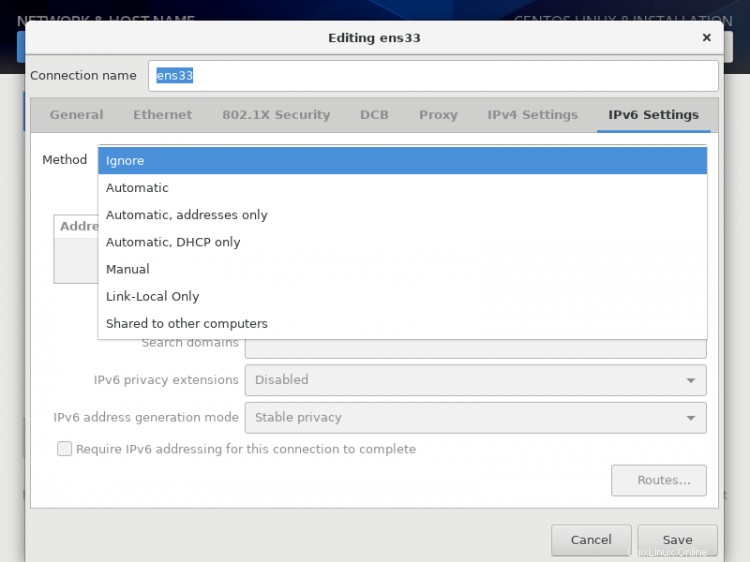
Selanjutnya, kita harus MENGAKTIFKAN koneksi seperti yang ditunjukkan pada tangkapan layar di bawah ini. Tekan lebih lanjut Selesai.
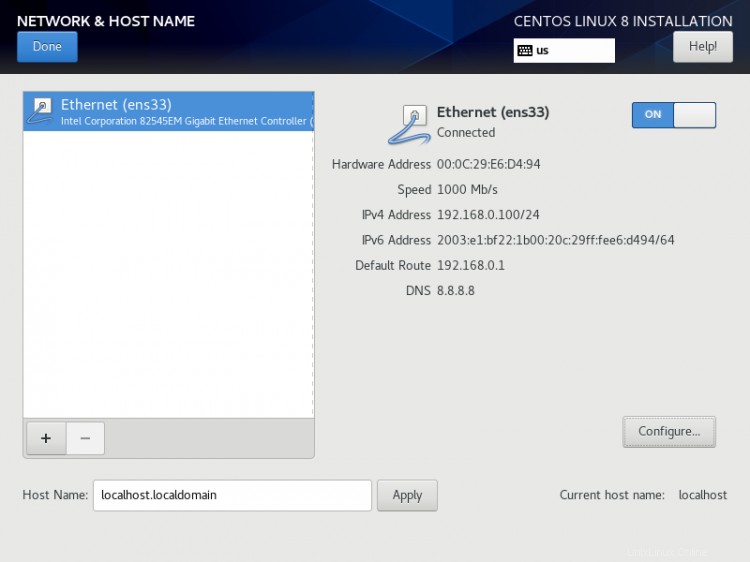
Setel nama host server di bidang "Nama Host" dan klik tombol terapkan.
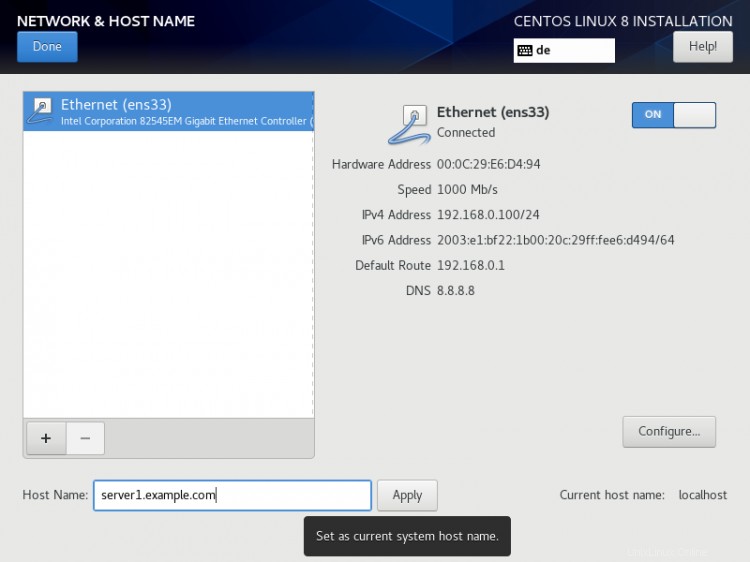
Sekarang kita siap untuk memulai proses instalasi, Anda mungkin ingin memeriksa ulang semua pengaturan dan kemudian tekan Mulai Instalasi.
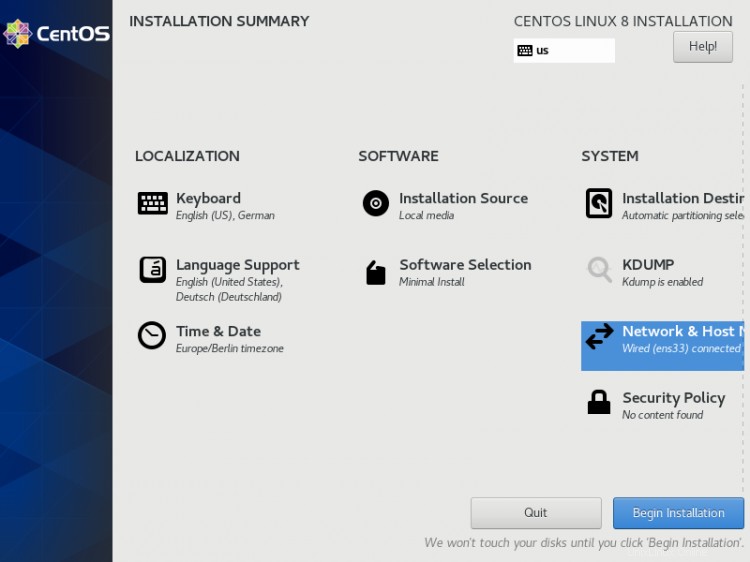
Proses instalasi akan dimulai sekarang dan Anda mendapatkan bilah kemajuan kecil berwarna biru di jendela berikutnya. Sekarang kita harus menyetel PASSWORD ROOT dan menambahkan pengguna non-root baru di opsi USER CREATION. Pertama-tama saya akan mencari sandi root.
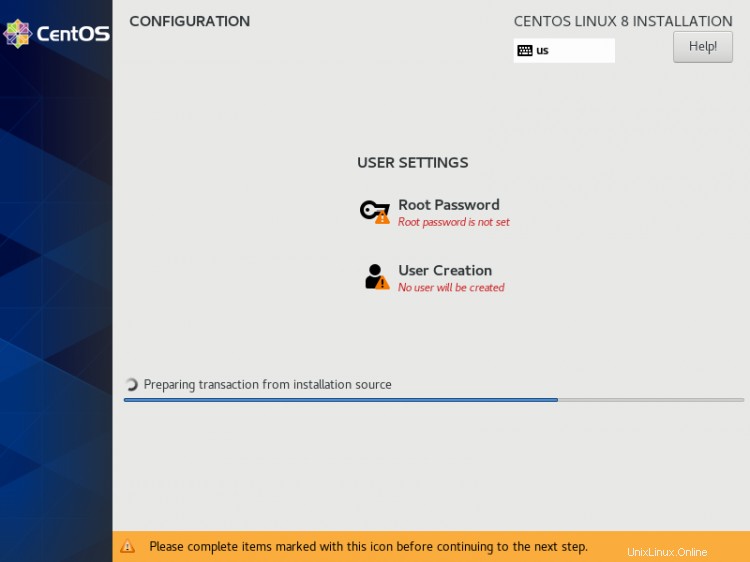
Masukkan kata sandi aman pilihan Anda dan tekan Selesai
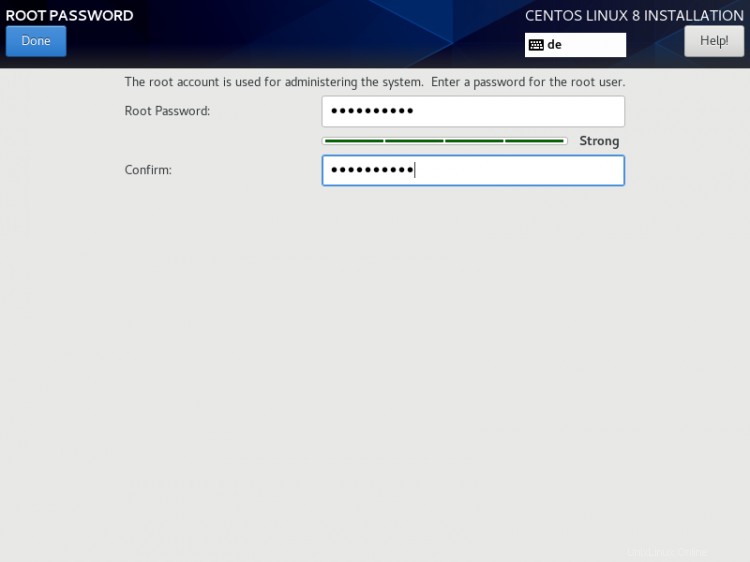
Selanjutnya, kita akan menuju USER CREATION.
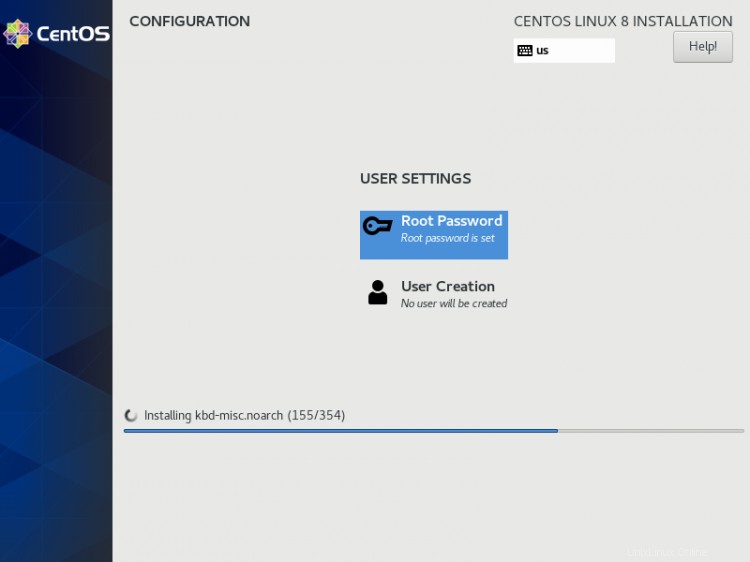
Selanjutnya, saya akan membuat pengguna non-root, seperti dalam kasus saya, saya menggunakan Nama lengkap "Howtoforge " dan Nama Pengguna "cara menempa ", centang opsi Memerlukan kata sandi untuk menggunakan akun ini lalu tekan Selesai. Tentu saja Anda harus menggunakan nama pengguna dan kata sandi pilihan Anda.
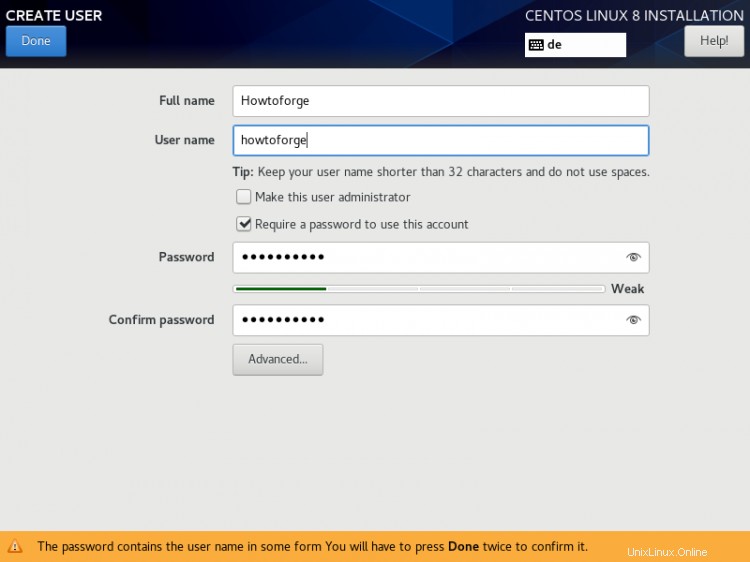
Tekan Selesai. Bersabarlah dan tunggu hingga penyiapan selesai.
Setelah instalasi selesai, ia akan meminta untuk me-reboot server, cukup tekan Selesaikan konfigurasi .
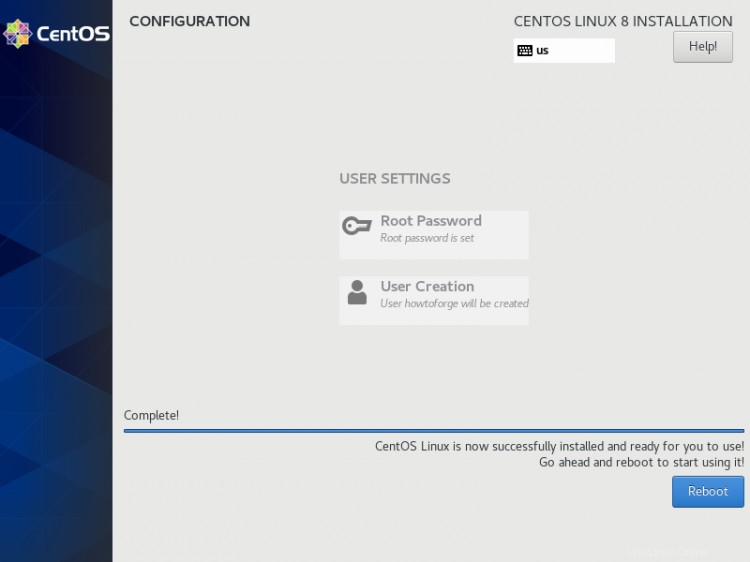
Server melakukan boot ulang dan akan meminta nama pengguna dan sandi Anda setelahnya.
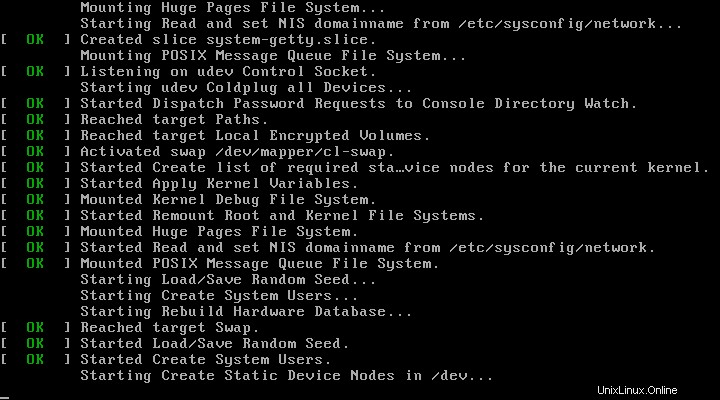
Sekarang kita siap untuk masuk dengan pengguna yang baru saja kita buat di atas atau kita dapat menggunakan kredensial root.
Login pertama di CentOS 8
Login sebagai pengguna root ke server sehingga kami dapat melakukan beberapa langkah penginstalan terakhir.
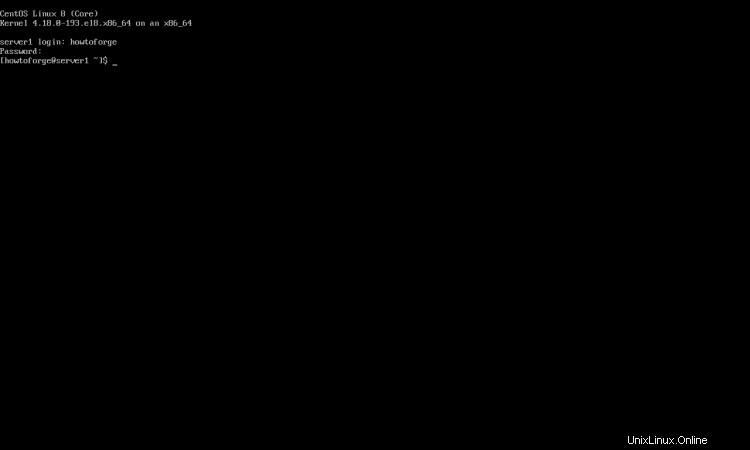
Yang pertama adalah menginstal semua pembaruan yang tersedia dengan dnf.
dnf update
konfirmasi dengan "y" untuk melanjutkan pemasangan pembaruan.
Saya akan menginstal dua editor baris perintah untuk dapat mengedit file konfigurasi di shell:
dnf install nano vim
Konfigurasi Jaringan
CentOS 8 minimal belum terinstal dengan perintah ifconfig kita akan menginstalnya sebagai berikut:
yum install net-tools
Jika Anda ingin mengubah atau melihat file konfigurasi jaringan, cukup edit file tersebut
nano /etc/sysconfig/network-scripts/ifcfg-ens33
Ini akan menjadi seperti ini ketika Anda mengonfigurasi alamat IP statis:
TYPE="Ethernet"
BOOTPROTO="none"
DEFROUTE="yes"
IPV4_FAILURE_FATAL="no"
IPV6INIT="no"
IPV6_AUTOCONF="yes"
IPV6_DEFROUTE="yes"
IPV6_PEERDNS="yes"
IPV6_PEERROUTES="yes"
IPV6_FAILURE_FATAL="no"
IPV6_ADDR_GEN_MODE="stable-privacy"
NAME="ens33"
UUID="233f2c1b-877c-4b28-b17d-1eb091ded288"
DEVICE="ens33"
ONBOOT="yes"
IPADDR="192.168.0.100"
PREFIX="24"
GATEWAY="192.168.0.1"
DNS1="8.8.8.8"
Atau seperti ini saat Anda menggunakan DHCP:
TYPE="Ethernet"
BOOTPROTO="dhcp"
DEFROUTE="yes"
IPV4_FAILURE_FATAL="no"
IPV6INIT="yes"
IPV6_AUTOCONF="yes"
IPV6_DEFROUTE="yes"
IPV6_FAILURE_FATAL="no"
NAME="ens33"
UUID="233f2c1b-877c-4b28-b17d-1eb091ded288"
DEVICE="ens33"
ONBOOT="yes"
HWADDR="00:50:56:15:23:79"
PEERDNS="yes"
PEERROUTES="yes"
IPV6_PEERDNS="yes"
IPV6_PEERROUTES="yes"
IPV6_PRIVACY="no"
Ubah nilainya jika diperlukan.
Catatan:Nama PERANGKAT di atas mungkin berbeda, jadi silakan periksa file yang setara di direktori /etc/sysconfig/network-scripts.
Sesuaikan /etc/hosts
Sesuaikan file /etc/hosts sebagai berikut:
nano /etc/hosts
Buat nilainya seperti ini:
127.0.0.1 localhost localhost.localdomain localhost4 localhost4.localdomain4
192.168.0.100 server1.example.com server1
::1 localhost localhost.localdomain localhost6 localhost6.localdomain6
Selamat! Sekarang kami memiliki pengaturan server CentOS 8 minimal dasar yang memberikan dasar yang kuat untuk tutorial kami yang lain.
Unduh server CentOS 8 sebagai mesin virtual
Pengaturan ini tersedia sebagai unduhan mesin virtual dalam format ova/ovf (kompatibel dengan VMWare dan Virtualbox) untuk pelanggan howtoforge.
Detail masuk untuk VM
- Kata sandi root adalah:howtoforge
- Kata sandi pengguna "howtoforge" adalah:howtoforge
Harap ubah kedua sandi saat login pertama.
- Alamat IP VM adalah 192.168.0.100
Tautan
- CentOS:http://www.centos.org/